Utilizzo di una casella personalizzata, Creazione di una nuova casella personalizzata, Utilizzo di una casella personalizzata -6 – TA Triumph-Adler P-C3560DN Manuale d'uso
Pagina 115: Creazione di una nuova casella personalizzata -6
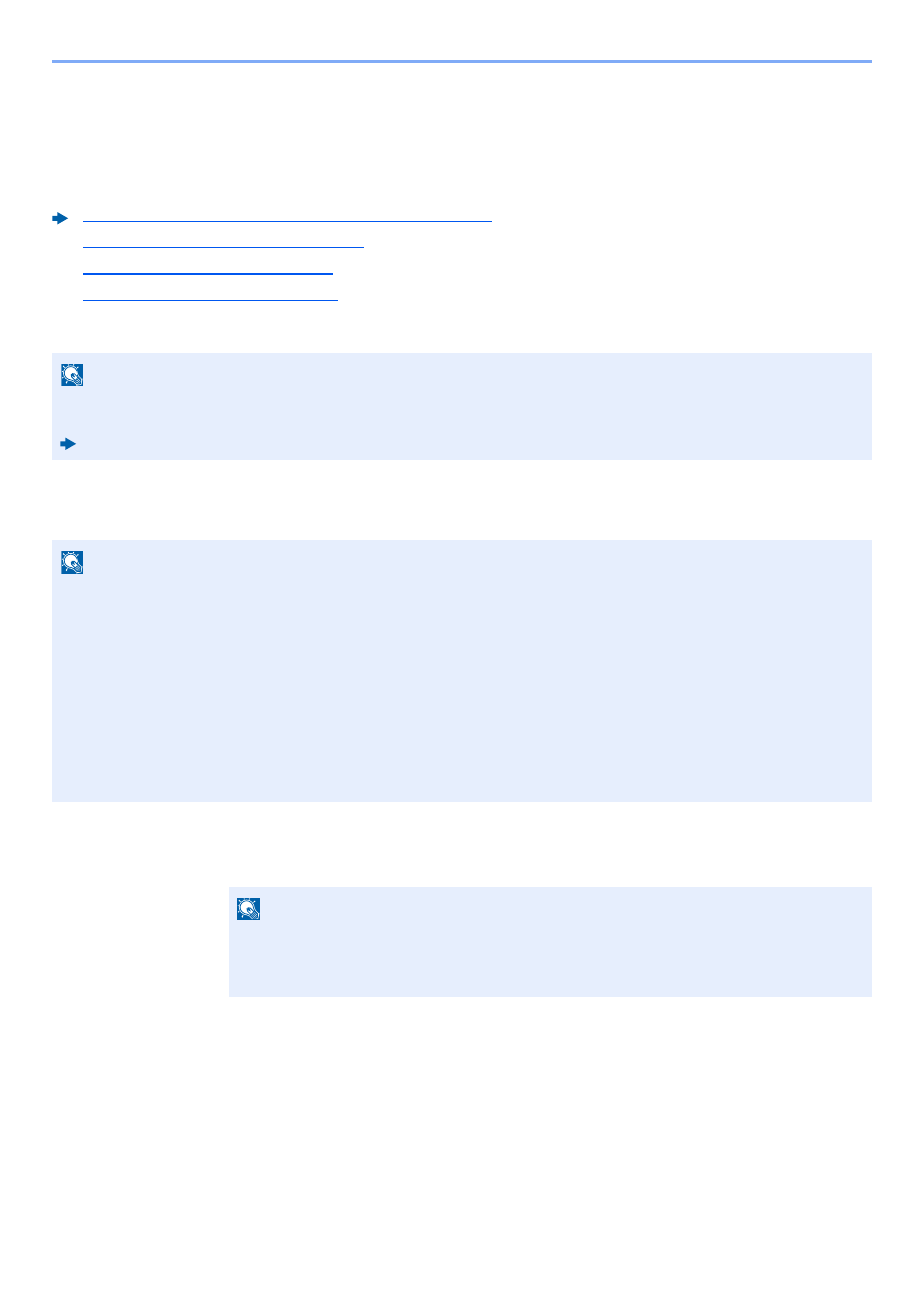
5-6
Funzionamento > Utilizzo di una Casella personalizzata
Utilizzo di una Casella personalizzata
La casella personalizzata è una casella che si può creare all'interno della Casella documenti per memorizzare dei dati,
richiamabili in un secondo momento. L'utente può creare o eliminare una Casella personalizzata e sottoporre i dati
memorizzati a diverse elaborazioni:
Creazione di una nuova casella personalizzata
1
Visualizzare la schermata.
Selezionare il tasto [Box documenti].
2
Creare una casella personalizzata.
1
Selezionare [Aggiungi].
Creazione di una nuova casella personalizzata (pagina 5-6)
Archiviazione dei documenti (pagina 5-9)
Stampa dei documenti (pagina 5-10)
Modifica dei documenti (pagina 5-11)
Eliminazione dei documenti (pagina 5-12)
NOTA
Le operazioni eseguite sulla Casella personalizzata dal pannello comandi possono essere eseguite anche utilizzando
Embedded Web Server RX.
Embedded Web Server RX User Guide
NOTA
• Per utilizzare la casella personalizzata è necessario installare un'unità SSD opzionale sulla periferica.
• Se sul sistema è abilitata la gestione dell'accesso utente, si possono modificare le impostazioni soltanto effettuando
il login con privilegi di amministratore. Nome utente e password di login predefiniti in fabbrica sono quelli di seguito
descritti.
Nome utente login:
3500
Password login:
3500
• Se è abilitata la gestione con login utente, eseguire il login con privilegi di amministratore per eseguire le seguenti
operazioni. Non è possibile eseguire queste operazioni con privilegi di utente.
- Creazione casella
- Eliminazione di una casella il cui proprietario è un altro utente.
NOTA
Se la schermata predefinita della casella è impostata su Casella lavoro, viene visualizzata la
schermata Casella person.
Tasto [Box documenti] > [Indietro] > [▲] [▼] > [Casella person.] > [OK]